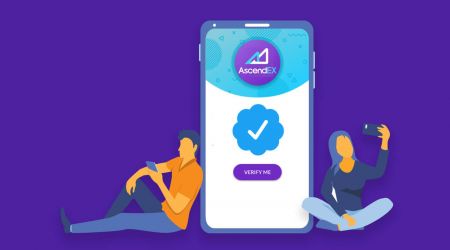Текшерүү AscendEX - AscendEX Kyrgyzstan - AscendEX Кыргызстан - AscendEX Киргизия
By
AscendEX Cryptocurrency
6117
0

- Тил
-
English
-
العربيّة
-
简体中文
-
हिन्दी
-
Indonesia
-
Melayu
-
فارسی
-
اردو
-
বাংলা
-
ไทย
-
Tiếng Việt
-
Русский
-
한국어
-
日本語
-
Español
-
Português
-
Italiano
-
Français
-
Deutsch
-
Türkçe
-
Nederlands
-
Norsk bokmål
-
Svenska
-
Tamil
-
Polski
-
Filipino
-
Română
-
Slovenčina
-
Zulu
-
Slovenščina
-
latviešu valoda
-
Čeština
-
Kinyarwanda
-
Українська
-
Български
-
Dansk
-
Kiswahili
Каттоо эсебиңизди текшерүүнү кантип бүтүрсө болот【PC】
Эксклюзивдүү артыкчылыктарга жана жогорку чектерге ээ болуу үчүн, өздүгүңүздү ырастаганыңызды текшериңиз. Каттоо эсебиңизди кантип текшерүү керек!
1.Visit ascendex.com жана [My Account] сөлөкөтүн чыкылдатыңыз. Андан кийин [Каттоо эсебин текшерүү] чыкылдатыңыз.

2.Текшерүү процессин баштоо үчүн [Азыр текшерүү] баскычын басыңыз. Бул сизди жеке маалымат баракчаңызга алып барат.

3. Жеке маалымат бетине киргенден кийин, өлкөңүздү/регионуңузду тандап, атыңызды жана фамилияңызды киргизиңиз; ID түрүн тандап, ID номериңизди киргизиңиз жана [Кийинки] баскычын басыңыз.

4. Сураныч, өздүк документиңиз даяр экенин текшерип, андан соң [Старт] баскычын басыңыз.

5. Текшерүү процессин баштоо үчүн [Сүрөткө тартуу] дегенди басыңыз. Эгер сиз мобилдик түзмөгүңүздү колдонгуңуз келсе, AscendEX мобилдик колдонмосунда улантуу үчүн экинчи баскычты басыңыз.

Эгер сиз текшерүүнү компьютерде бүтүрүүнү тандасаңыз, [Сүрөткө тартуу] баскычын чыкылдатып, төмөнкү кадамдарды аткарыңыз:
1. Өздүгүңүздү тастыктаган документти сүрөткө тартып, анын борбордо жайгашканын текшериңиз. кадр. Андан кийин, [Старт] чыкылдатыңыз.

2. Камераңызга кирүүнү суранган калкыма эскерткич бар болсо, кирүүгө уруксат бериңиз.
3. Идентификаторуңуздун алдыңкы бөлүгүн алкактын ортосуна коюп, сүрөткө тартыңыз. Сураныч, сүрөт ачык-айкын жана окула турган болсун. Андан кийин [Ырастоо] чыкылдатыңыз.

4. Идентификаторуңуздун артын алкактын ортосуна жайгаштырып, сүрөткө тартыңыз. Сураныч, сүрөт ачык-айкын жана окула турган болсун. Андан кийин [Ырастоо] чыкылдатыңыз.
5. Бетти таануу процессин баштоо үчүн [Старт] басыңыз.

6. Сураныч, бетиңизди кадрдын ортосуна келтирип, бетти таанууну сканерлөө үчүн экрандагы нускамаларды аткарыңыз. Сураныч, тутум жүзүңүздү таанууну иштеткенче күтө туруңуз. Ал аяктагандан кийин, сизде текшерилген эсеп болот.
Эгер сиз колдонмодо текшерүүнү бүтүргүңүз келсе, [Мобилдик телефонуңузду колдонгуңуз келеби?] баскычын чыкылдатып, төмөнкү кадамдарды жасаңыз:
1. Электрондук кат же электрондук кат киргизүү менен мобилдик телефонуңузга шилтеме жөнөтүңүз. QR кодун сканерлөө.

2. Идентификаторуңуздун эки тарабын сүрөткө тартыңыз жана сүрөттөр так жана окула турганына ынаныңыз. Андан кийин, [Ырастоо] баскычын басыңыз. Сүрөттөр так болбосо, [Кайра тартууну] басыңыз.

3. Бетти таануу процессин баштоо үчүн [Старт] басыңыз. Сураныч, жүзүңүздү кадрдын ичинде ортого коюуну жана жүзүн таануу процессин аяктоо үчүн экрандагы нускамаларды аткарыңыз.

4. Сураныч, тутум жүзүңүздү таанууну иштеткенче күтө туруңуз. Ал аяктагандан кийин, сизде текшерилген эсеп болот.
Каттоо эсебиңизди текшерүүнү кантип бүтүрсө болот【APP】
Эксклюзивдүү артыкчылыктарга жана жогорку чектерге ээ болуу үчүн, өздүгүңүздү ырастаганыңызды текшериңиз. Каттоо эсебиңизди кантип текшерүү керек!1. Биринчиден, AscendEX колдонмосун ачып, жеке аккаунтуңуздун барагына кирүү үчүн профилиңиздин сөлөкөтүн чыкылдатыңыз. Текшерүү барагына кирүү үчүн Идентификациялоо баскычын чыкылдатыңыз.

2. Текшерүү процессин баштоо үчүн [Текшерүү] баскычын басыңыз. Бул сизди жеке маалымат баракчаңызга алып барат.

3. Жеке маалымат бетине киргенден кийин, өлкөңүздү/регионуңузду тандап, атыңызды жана фамилияңызды киргизиңиз; ID түрүн тандап, ID номериңизди киргизиңиз жана [Кийинки кадам] баскычын басыңыз.

4. Скандоону каалаган документтин түрүн тандаңыз.

5. Документиңизди ал автоматтык түрдө тартылганга чейин алкактын ичине коюңуз. Документтин эки тарабын сканерлеңиз.

6. Сураныч, бетиңизди кадрдын ортосуна келтирип, бетти таанууну сканерлөө үчүн экрандагы нускамаларды аткарыңыз. Ал аяктагандан кийин, [Улантуу] баскычын басыңыз.

7. Сураныч, тутум жүзүңүздү таанууну иштеткенче күтө туруңуз. Ал аяктагандан кийин, сизде текшерилген эсеп болот.

Google (2FA) текшерүүсүн кантип коюу керек【PC】
Колдонуучунун каттоо эсебинин коопсуздугу үчүн AscendEXте Google 2 этаптуу текшерүү (2FA) талап кылынат. Сураныч, Google 2FA орнотуу үчүн төмөнкү кадамдарды аткарыңыз:1. AscendEX расмий веб-сайтына баш багыңыз, [My Account] - [Account Security] чыкылдатыңыз.

2. Каттоо эсебинин коопсуздугу бетинде, текшерүү барагына кирүү үчүн [Google 2FA] жанындагы [Иштетүү] баскычын чыкылдатыңыз.

3. [Жөнөтүү] баскычын чыкылдатыңыз, сиз алган электрондук почта/SMS текшерүү кодун киргизиңиз жана [2FA жашыруун ачкычын түзүү] баскычын басыңыз.

4. Телефонуңузга 2FA QR кодун сактаңыз же Google Secret Key'ти көчүрүп, сактаңыз.

5. Телефонуңузга Google Authenticator колдонмосун жүктөп алыңыз. Колдонмону кантип жүктөп алууну билбесеңиз, беттеги нускамаларды окуңуз.

6. Google Authenticator ачыңыз, жаңы эле сактаган QR кодун сканерлөө же көчүрүп алган жашыруун ачкычты киргизүү аркылуу каттоо эсебиңизди кошуу үчүн нускамаларды аткарыңыз.

7. Мисалы, эгер сиз жашыруун ачкыч аркылуу байланыштырууну тандасаңыз, каттоо эсебинин чоо-жайын көрсөтүү үчүн [Берилген ачкычты киргизиңиз] дегенди басыңыз.
Каттоо эсебинин атын жана ачкычыңызды киргизиңиз, аягына чыгаруу үчүн [КОШУУ] баскычын басыңыз.

Google Authenticator ар 30 секунд сайын уникалдуу 6 орундуу текшерүү кодун жаратат.

(Ачкычты же QR кодун камдык көчүрмө катары сактоо сунушталат. Телефон жоголуп кетсе, аны жаңы телефонуңузга кайра байлап койсоңуз болот.)
8. Google Authenticator барагына кайтыңыз, акыркы 6 цифралык цифраны киргизиңиз. Аныктыгын текшергичиңиз түзгөн кодду чыкылдатыңыз [Ырастоо].

9. Байлоо ийгиликтүү болгондо калкыма билдирүү пайда болот. Эсиңизде болсун, акчаны алуу функциясы коопсуздук үчүн 24 сааттан кийин гана жеткиликтүү болот.

Эскертүү:
6 орундуу 2FA текшерүү коду AscendEXте кирүү жана башка коопсуздук талап кылынган операциялар үчүн талап кылынат. Ал 30 секундада бир жолу өзгөрөт. Киргизилген код эң акыркы экенин текшериңиз.
Эгер сиз камдык ачкычыңызды же QR кодуңузду унутуп калсаңыз, төмөнкү талаптарга ылайык, катталган электрондук почтаңыздан [email protected] дарегине видео сурам жөнөтүңүз:
- Видеодо сиз өзүңүздүн мамлекеттик күбөлүгүңүздү жана кол коюу барагын кармашыңыз керек.
- Кол коюу барагы төмөнкүлөрдү камтышы керек: AscendEX каттоо эсеби, дата жана "Менин Google 2FAмды өчүрүңүз".
- Видеодо сиз AscendEX каттоо эсебиңизди жана Google 2FAны өчүрүү себебин так көрсөтүшүңүз керек.
Google (2FA) текшерүүсүн кантип коюу керек【APP】
1. AscendEX колдонмосун ачыңыз, [Мен] -[Коопсуздук жөндөөсү] дегенди басыңыз.

2. [Google Authenticator] жанындагы [Not bound] дегенди басыңыз.

3. Электрондук почта/SMS текшерүү кодун алуу үчүн [Жөнөтүү] баскычын басыңыз. Сиз алган кодду киргизип, [Google жашыруун ачкычын түзүү] баскычын басыңыз.

4. Телефонуңузга 2FA QR кодун сактаңыз же Google Secret Key'ти көчүрүп, сактаңыз.

5. Телефонуңузга Google Authenticator колдонмосун жүктөп алыңыз. Колдонмону кантип жүктөп алууну билбесеңиз, беттеги нускамаларды окуңуз.

6. Google Authenticator ачыңыз, жаңы эле сактаган QR кодун сканерлөө же көчүрүп алган жашыруун ачкычты киргизүү аркылуу каттоо эсебиңизди кошуу үчүн нускамаларды аткарыңыз.

7. Мисалы, эгер сиз жашыруун ачкыч аркылуу байланыштырууну тандасаңыз, каттоо эсебинин чоо-жайын көрсөтүү үчүн [Берилген ачкычты киргизиңиз] дегенди басыңыз.
Каттоо эсебинин атын жана ачкычыңызды киргизиңиз, аягына чыгаруу үчүн [КОШУУ] баскычын басыңыз.

Google Authenticator ар 30 секунд сайын уникалдуу 6 орундуу текшерүү кодун жаратат.

(Ачкычты же QR кодун камдык көчүрмө катары сактоо сунушталат. Телефон жоголуп кетсе, аны жаңы телефонуңузга кайра байлап койсоңуз болот.)
8. AscendEX колдонмосундагы Google Authenticator барагына кайтыңыз, Сиздин Authenticator түзгөн эң акыркы 6 санариптик код, [Ырастоо] баскычын басыңыз.

9. Байлоо ийгиликтүү болгондо калкыма билдирүү пайда болот. Эсиңизде болсун, акчаны алуу функциясы коопсуздук үчүн 24 сааттан кийин гана жеткиликтүү болот.

Эскертүүлөр:
6 орундуу 2FA текшерүү коду AscendEXте кирүү жана башка коопсуздук талап кылынган операциялар үчүн талап кылынат. Ал 30 секундада бир жолу өзгөрөт. Киргизилген код эң акыркы экенин текшериңиз.
Эгер сиз камдык ачкычыңызды же QR кодуңузду унутуп калсаңыз, төмөнкү талаптарга ылайык, катталган электрондук почтаңыздан [email protected] дарегине видео сурам жөнөтүңүз:
- Видеодо сиз өзүңүздүн мамлекеттик күбөлүгүңүздү жана кол коюу барагын кармашыңыз керек.
- Кол коюу барагы төмөнкүлөрдү камтышы керек: AscendEX каттоо эсеби, дата жана "Менин Google 2FAмды өчүрүңүз".
- Видеодо сиз AscendEX каттоо эсебиңизди жана Google 2FAны өчүрүү себебин так көрсөтүшүңүз керек.
Көп берилүүчү суроолор
Эки фактордук аутентификация ишке ашкан жок
Эгер Google Аутентификация кодуңузду киргизгенден кийин "Эки фактордук аутентификация ишке ашкан жок" деген билдирүүнү алсаңыз, көйгөйдү чечүү үчүн төмөнкү нускамаларды аткарыңыз:
- Уюлдук телефонуңуздагы убакытты синхрондоңуз (Google Authenticator колдонмосундагы башкы менюга өтүп, Орнотуулар - Коддор үчүн убакытты оңдоону тандаңыз - Азыр шайкештештириңиз. Эгер iOS колдонсоңуз, Орнотууларды - Жалпы - Дата убактысы - Автоматтык түрдө коюу - Күйүк деп коюңуз. мобилдик түзмөгүңүз туура убакытты көрсөтүп жатканын текшерип, кайра аракет кылыңыз.) жана компьютериңизди (кирүү үчүн аракет кылганыңыздан).
- Сиз Chrome'дун аныктыгын текшерүүчү кеңейтүүсүн ( https://chrome.google.com/webstore/detail/authenticator/bhghoamapcdpbohphigoooaddinpkbai?hl=en ) компьютериңизге жүктөп алсаңыз болот, андан кийин 2FA коду менен бирдей экенин текшерүү үчүн ошол эле купуя ачкычты колдонуңуз. телефонуңуздагы код.
- Google Chrome веб-браузеринде инкогнито режимин колдонуп Кирүү барагын карап чыгыңыз.
- Браузериңиздин кэшин жана кукилерди тазалаңыз.
- Биздин атайын мобилдик тиркемеден кирүүгө аракет кылыңыз.
Коопсуздук текшерүүсүн кантип баштапкы абалга келтирсе болот
Эгер Google Authenticator колдонмоңузга, телефон номериңизге же катталган электрондук почта дарегиңизге кирүү мүмкүнчүлүгүн жоготкон болсоңуз, аны төмөнкү кадамдар боюнча баштапкы абалга келтирсеңиз болот:1. Google текшерүүсүн кантип
баштапкы абалга келтирсе болот Катталган электрондук почтаңыздан видео тиркемени (≤ 27 mb) support@ дарегине жөнөтүңүз. ascendex.com.
- Видеодо сиз паспортту (же ID картаны) жана кол коюу баракчасын кармашыңыз керек.
- Кол коюу барагы төмөнкүлөрдү камтышы керек: аккаунттун электрондук почта дареги, датасы жана "Google текшерүүсүн алып салуу үчүн арыз."
- Видеодо сиз Google текшерүүсүн алып салуу себебин айтышыңыз керек.
2. Телефон номерин кантип өзгөртүү
керек, [email protected] дарегине электрондук кат жөнөтүңүз.
Электрондук почта төмөнкүлөрдү камтууга тийиш:
- Мурунку телефон номериңиз
- Өлкөнүн коду
- ID/паспортуңуздун акыркы төрт саны.
3. Катталган электрондук почта дарегин кантип өзгөртүү
керек, [email protected] дарегине кат жөнөтүңүз.
Электрондук почта төмөнкүлөрдү камтууга тийиш:
- ID/паспортуңуздун алдыңкы жана арткы сүрөттөрү
- Өзүңүздүн ID/паспортуңузду жана колуңузду кармап турган селфи
- [Аккаунт] бетинин толук скриншоту. Баракта лакап атын колдонгуңуз келген жаңы электрондук почта дарегине өзгөртүңүз

Кол коюу төмөнкүлөрдү камтууга тийиш:
- Мурунку катталган электрондук почта дареги
- Дата
- AscendEX
- "Катталган электрондук почта дарегин өзгөртүү" жана себеби
- "Менин катталган электрондук почта дарегимди өзгөртүүдөн келип чыккан потенциалдуу активдердин жоготууларынын AscendEX менен эч кандай байланышы жок"
*Эскертүү: Сиз көрсөткөн жаңы электрондук почта дареги ЭЧ КАЧАН платформада каттоо үчүн колдонулбашы керек.
- Тил
-
ქართული
-
Қазақша
-
Suomen kieli
-
עברית
-
Afrikaans
-
Հայերեն
-
آذربايجان
-
Lëtzebuergesch
-
Gaeilge
-
Maori
-
Беларуская
-
አማርኛ
-
Туркмен
-
Ўзбек
-
Soomaaliga
-
Malagasy
-
Монгол
-
ភាសាខ្មែរ
-
ລາວ
-
Hrvatski
-
Lietuvių
-
සිංහල
-
Српски
-
Cebuano
-
Shqip
-
中文(台灣)
-
Magyar
-
Sesotho
-
eesti keel
-
Malti
-
Македонски
-
Català
-
забо́ни тоҷикӣ́
-
नेपाली
-
ဗမာစကာ
-
Shona
-
Nyanja (Chichewa)
-
Samoan
-
Íslenska
-
Bosanski
-
Kreyòl
Tags
ascendexке документтерди жүктөө
ascendex документтерди жүктөө
ascendex үчүн документтер
документтер ascendex
ascendex документтери
ascendexке документтерди текшерүү
текшерүү документтер ascendex
ascendex текшерүү
ascendexке документтерди кантип жүктөө
ascendex эсебин текшерүү
ascendex эсебин кантип текшерүү керек
ascendex текшерүү
ascendex эсебин текшерүү
ascendex ичинде kyc
ascendexте эсепти кантип текшерүү керек
ascendexте эсепти текшерүү
ascendex эсебин текшерүү
ascendex текшерүү процесси
ascendex.com текшерүү
эки фактордук аутентификация
ascendex аутентификациясы
google аутентификациялоочу
sms аныктыгын текшерүүчү